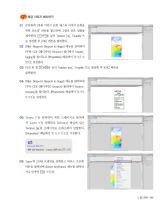Page 291 고등학교 컴퓨터 그래픽 교과서
P. 291
2 배경 이미지 배치하기
01 Ⅲ단원의 2차원 이미지 표현 ‘래스터 이미지 표현을
위한 포토샵’ 내용을 참고하여 그림과 같은 심볼을
제작한다. + 을 눌러 ‘banner_bg’, ‘Graphic’으
로 설정한 후 [OK] 버튼을 클릭한다.
02 [File]-[Import]-[Import to Stage] 메뉴를 클릭하여
[부록 CD]-[웹디자인]-[Source] 폴더에서 ‘banner_
bg.jpg’를 불러오고 [Properties] 패널에서 ‘X: 0.5, Y:
0.5’로 설정한다.
03 다시 한 번 + 을 눌러 ‘banner_text’, ‘Graphic’으로 설정한 후 [OK] 버튼을
클릭한다.
04 [File]-[Import]-[Import to Stage] 메뉴를 클릭하여
[부록 CD]-[웹디자인]-[source] 폴더에서 ‘banner_
text.png’를 불러온다. [Properties] 패널에서 ‘X: 0.5,
Y: 0.5’로 설정한다.
05 ‘Scene 1’을 클릭하여 메인 스테이지로 돌아와
서 ‘Layer 1’을 선택하고 [Library] 패널에 있는
‘banner_bg’를 스테이지로 드래그하여 삽입한다.
[Properties] 패널에서 ‘X: 0, Y: 0’으로 지정한다.
Tip
[Library] 패널 열기
화면 상단 [Window] - [Library] 클릭 또는 +
06 ‘Layer’의 210번 프레임을 선택하고 마우스 오른쪽
버튼을 클릭하여 [Insert Keyframe] 메뉴를 클릭하
거나 단축키 을 누른다.
3. 웹 디자인 289